Como transferir playlists entre Spotify e Apple Music
Aprenda como transferir playlists do Spotify para o Apple Music, ou vice-versa, com apps e serviços gratuitos que facilitam a tarefa
Aprenda como transferir playlists do Spotify para o Apple Music, ou vice-versa, com apps e serviços gratuitos que facilitam a tarefa

Transferir playlists do Spotify para o Apple Music não precisa ser uma tarefa penosa, chata e demorada. Ao invés de recriar suas listas de reprodução manualmente, é possível contar com aplicativos que fazem todo o serviço de sincronização para você. A seguir, veja como importar músicas de um serviço a outro.
Tempo necessário: 5 minutos
Antes de iniciar a migração é preciso que o usuário ative a sincronização de biblioteca do iCloud. Além disso, vale deixar claro que não existe migração nativa, ou seja, é preciso usar serviços de terceiros para fazer a transferência. Veja mais detalhes no passo a passo abaixo.
Primeiramente, acesse os ajustes do seu dispositivo, toque em “Música” e ative a chave “Sincronizar Biblioteca“;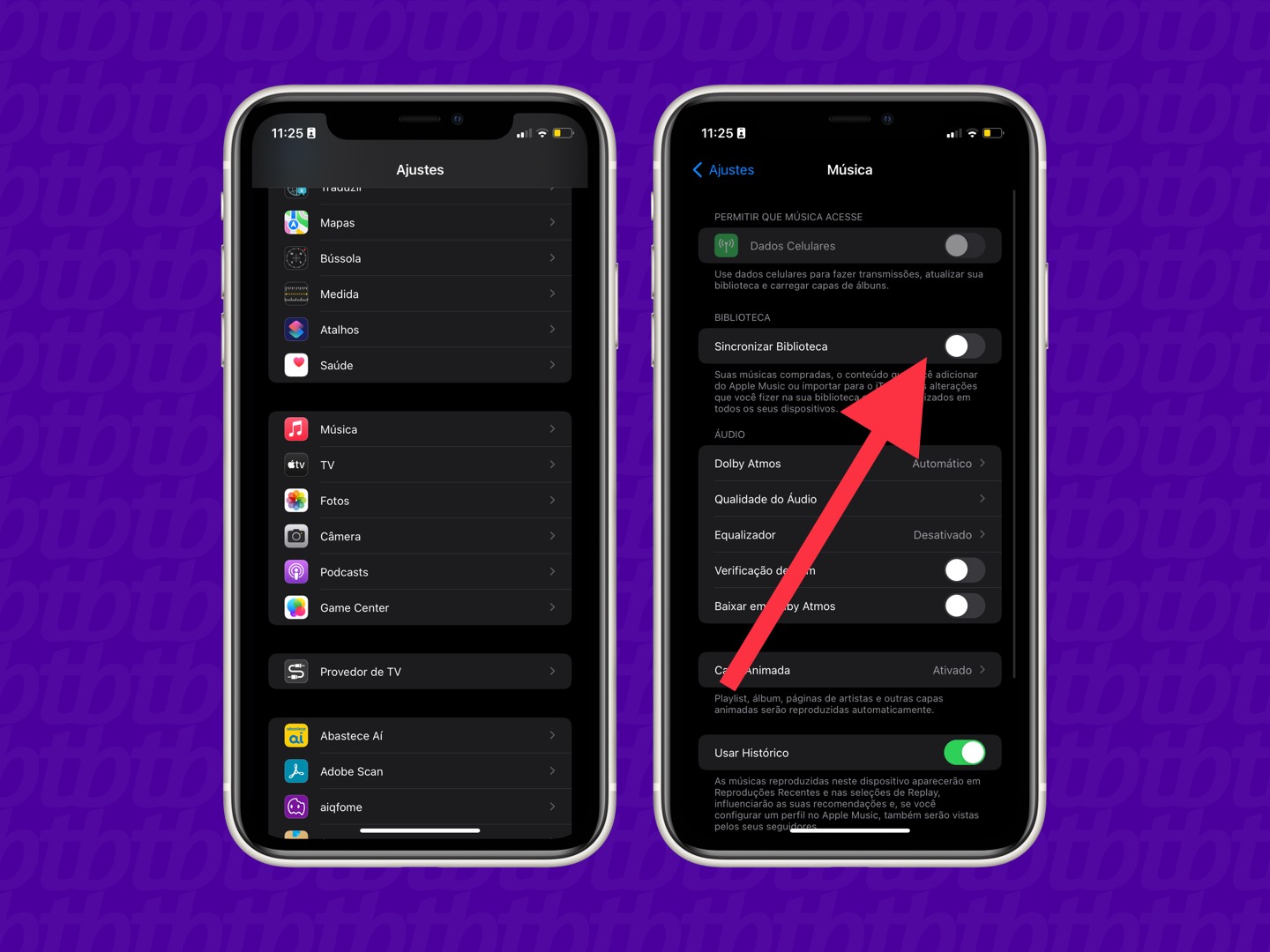
Na sequência, acesse o site do TuneMyMusic para iniciar a migração de playlists. Toque para começar e selecione “Spotify” como fonte de dados;
Assim que avançar, o próximo passo será fazer login com sua conta do app de streaming. Após a confirmação dos dados, escolha a playlist que deseja transferir no painel;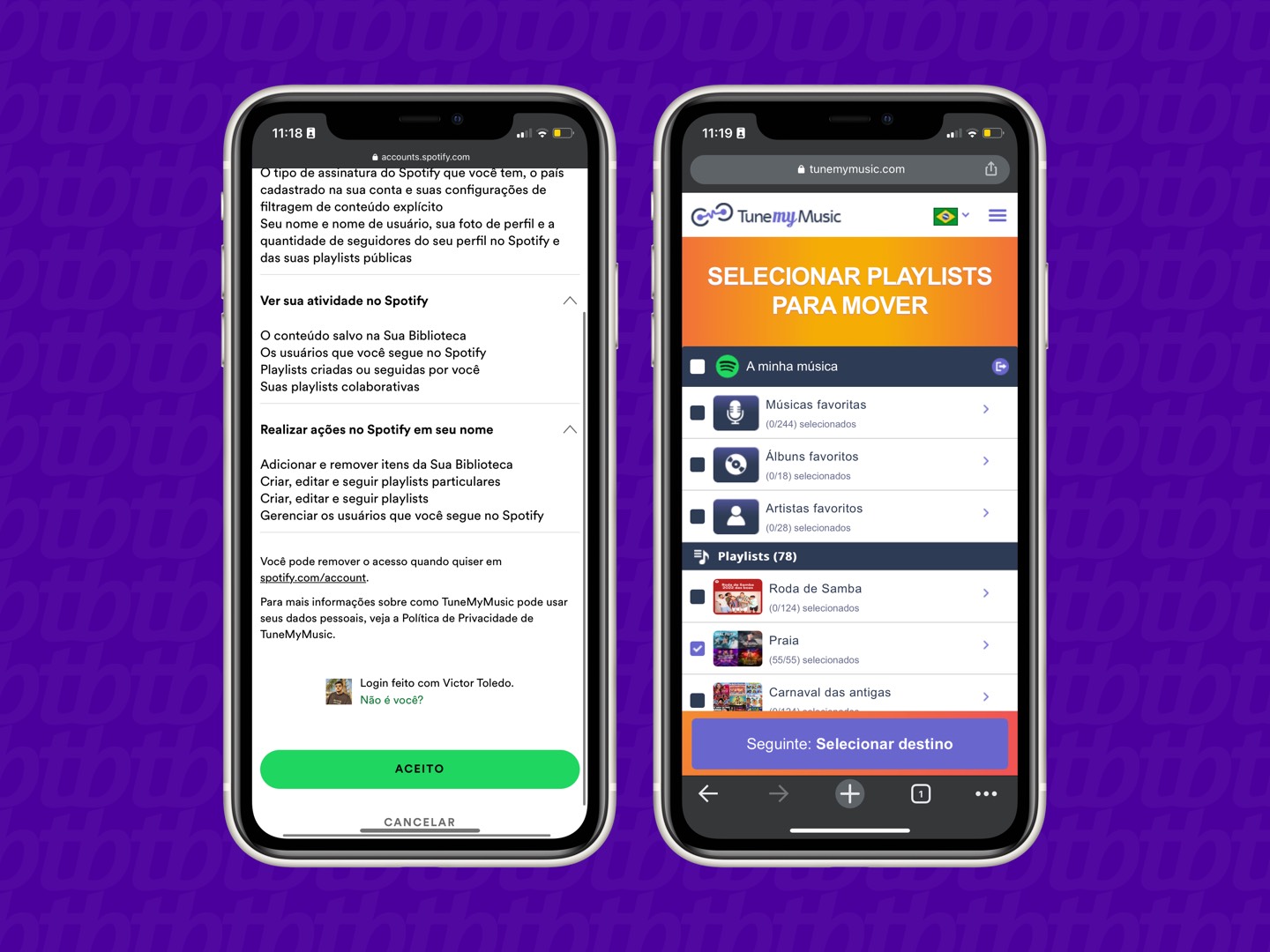
É necessário escolher o serviço de destino. Escolha o Apple Music e autorize o acesso;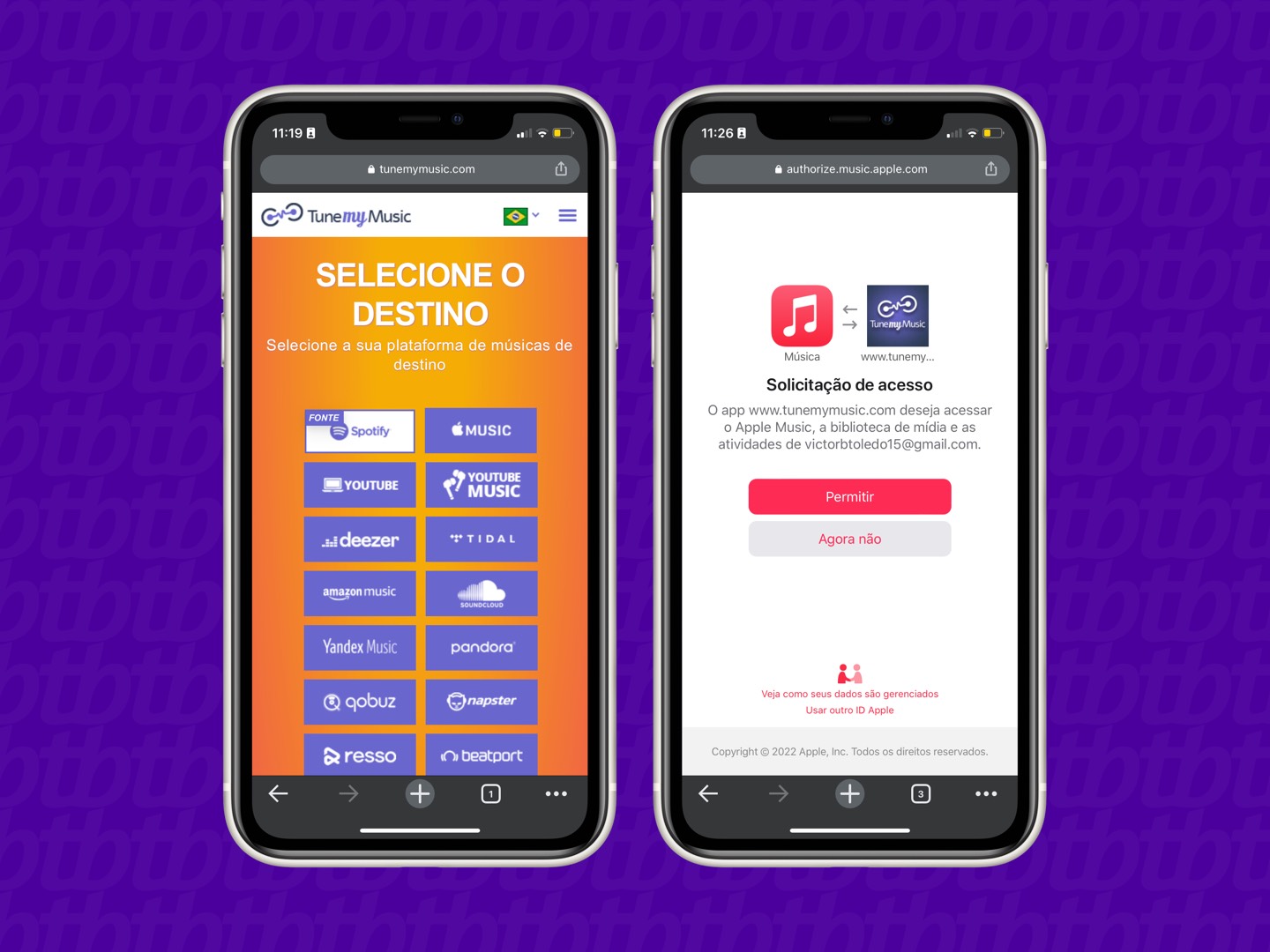
Por fim, toque em “Começar” e aguarde a transferência dos dados de um serviço a outro;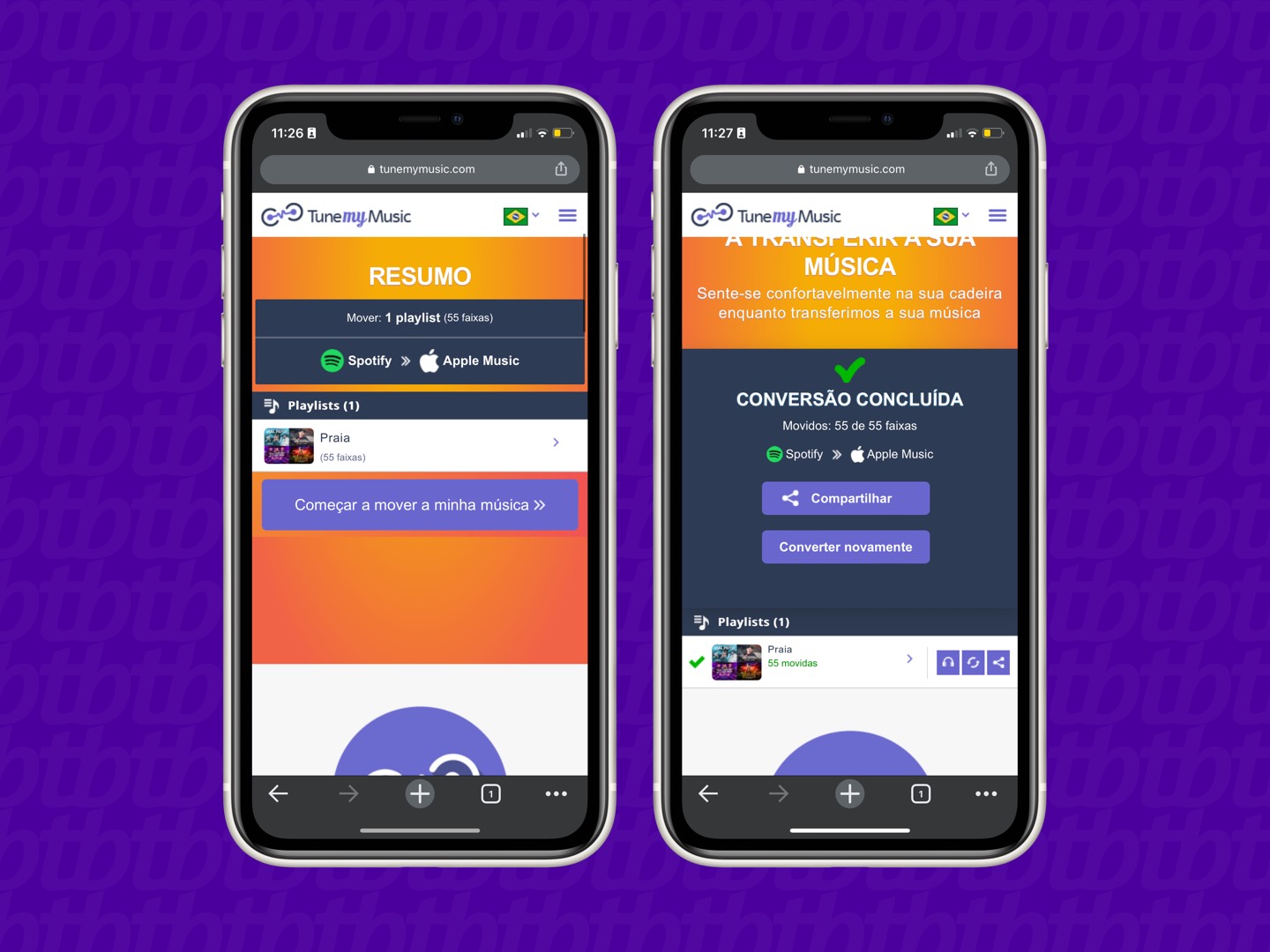
Pronto! Suas músicas já podem ser conferidas no serviço da Apple.
Vale lembrar também que, caso uma música, álbum ou artista esteja disponível somente no Spotify, ele não será importado para o Apple Music.
Além disso, o TuneMyMusic oferece um limite de 500 faixas no plano grátis. Para transferir mais do que isso, é necessário assinar o plano premium.
Além do TuneMyMusic existem diversos outros aplicativos disponíveis para Android e iOS que também fazem esse trabalho de forma automática. Veja alguns abaixo.
Exclusivo para iPhone, o SongShift é um aplicativo que funciona exatamente como o tutorial acima: você seleciona o serviço onde estão suas playlists e, a seguir, o que deseja que as receba.
Ele reconhece Spotify, Apple Music e mais uma série de outras plataformas de streaming. O SongShift permite transferir até 100 músicas de graça; para mais, é preciso pagar uma taxa mensal de R$ 20,90 pelo serviço SongShift Pro.
O FreeYourMusic segue os moldes do SongShift no processo de transferência, porém, também está disponível em dispositivos Android.
No plano gratuito também é possível migrar até 100 músicas entre diversos serviços como Spotify, Apple Music, Deezer, Tidal e SoundCloud. Mais do que isso será necessário fazer um único pagamento de R$ 64 ou assinar o serviço por R$ 18 ao mês.
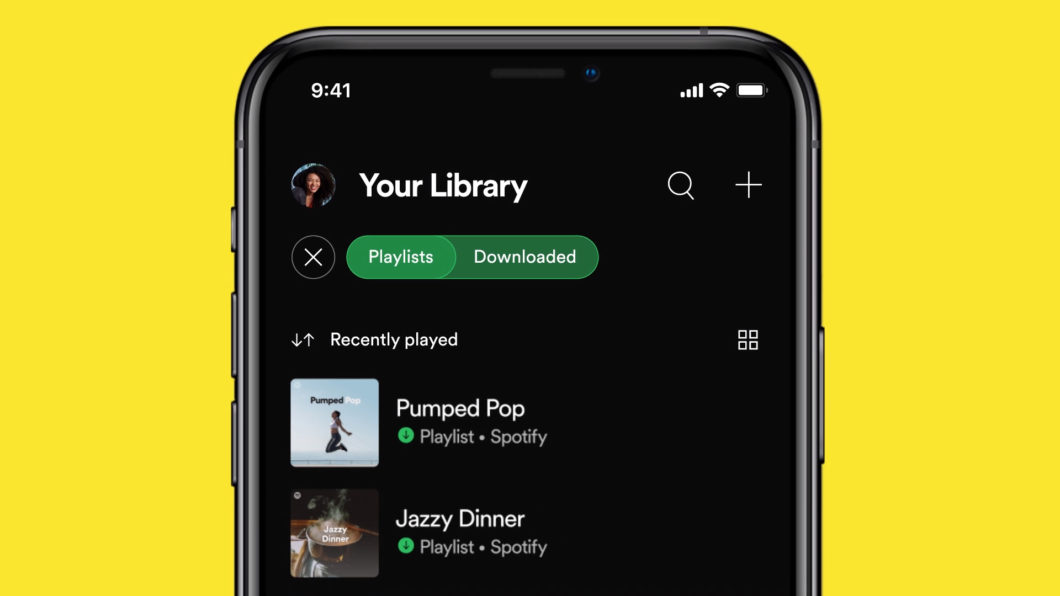
Além de importar playlists do Spotify para o Apple Music os serviços acima também possibilitam que os usuários façam a migração de álbuns, músicas e artistas favoritos de um serviço a outro — desde que esteja disponível nos dois apps.
No mais, caso tenha interesse em assinar alguns dos planos acima, o usuário também garante a sincronização automática dos dados. Assim, ao adicionar uma música no Spotify, ela aparece no Apple Music no momento da sincronização das bibliotecas, por exemplo.
Dessa forma, o usuário consegue manter a playlist atualizada em mais de um app de streaming.
Para tirar o acesso dos serviços à sua conta é preciso desativar a sincronização nas configurações do app. No caso do Apple Music basta acessar “Ajustes” -> “Música” e desabilitar a opção “Sincronizar Biblioteca“.
Já no Spotify, é preciso revogar o acesso no site oficial:
Com informações: Tune My Music, FreeYourMusic e SongShift.